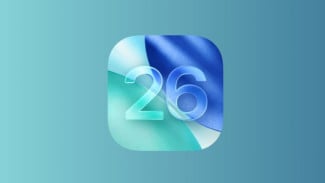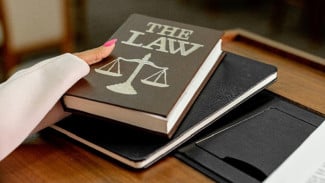WhatsApp Resmi Hadir di Apple Watch! Begini Cara Pasang & Balas Chat Langsung dari Tangan
Gadget – WhatsApp akhirnya resmi hadir di Apple Watch! Setelah lama ditunggu-tunggu, pengguna perangkat wearable buatan Apple kini bisa menikmati pengalaman berkomunikasi yang jauh lebih praktis—tanpa perlu mengeluarkan iPhone dari saku atau tas.
Dengan aplikasi WhatsApp yang kini tersedia di App Store untuk Apple Watch, Anda bisa membaca pesan masuk, melihat riwayat chat, dan membalas langsung dari pergelangan tangan menggunakan teks cepat, emoji, atau perintah suara. Meski fitur panggilan suara dan video belum didukung, kehadiran WhatsApp di Apple Watch sudah cukup menjadi game-changer bagi pekerja sibuk, atlet, atau siapa pun yang ingin tetap terhubung tanpa gangguan.
Artikel ini memberikan panduan lengkap, langkah demi langkah, mulai dari syarat perangkat, cara instal, setting notifikasi, hingga tips mengoptimalkan pengalaman WhatsApp di Apple Watch—semua dalam satu panduan terstruktur dan mudah diikuti.
Syarat Minimal untuk Menggunakan WhatsApp di Apple Watch
Sebelum memulai instalasi, pastikan perangkat Anda memenuhi persyaratan sistem berikut:
- Apple Watch Seri 4 atau lebih baru
- watchOS 10 atau versi lebih tinggi
- iPhone yang terhubung harus menjalankan iOS 9.1 atau lebih baru
- Aplikasi WhatsApp di iPhone sudah diperbarui ke versi terbaru
Jika Apple Watch Anda masih menggunakan watchOS 9 atau lebih rendah, perbarui terlebih dahulu melalui Pengaturan > Umum > Pembaruan Perangkat Lunak di iPhone Anda (melalui aplikasi Watch).
Langkah-Langkah Instal WhatsApp di Apple Watch
Berikut cara menginstal WhatsApp langsung dari Apple Watch:
1. Perbarui WhatsApp di iPhone
- Buka App Store di iPhone, cari WhatsApp, dan pastikan Anda menggunakan versi terbaru. Pembaruan ini penting agar fitur sinkronisasi dengan Apple Watch berjalan lancar.
2. Buka App Store di Apple Watch
- Tekan Digital Crown untuk kembali ke layar utama.
- Cari dan buka ikon App Store (bukan dari iPhone!).
3. Cari Aplikasi WhatsApp
- Gunakan fitur pencarian suara atau ketik manual “WhatsApp”.
- Pastikan Anda memilih aplikasi resmi dari Meta Platforms, Inc.
4. Unduh dan Instal
- Ketuk tombol “Get” atau “Unduh”.
- Tunggu hingga proses instalasi selesai (biasanya hanya beberapa detik).
5. Buka dan Sinkronkan Akun
- Setelah terinstal, buka WhatsApp di Apple Watch.
- Aplikasi akan otomatis mengenali akun WhatsApp yang aktif di iPhone Anda.
- Ikuti petunjuk di layar untuk menyelesaikan sinkronisasi.
Catatan: Jika WhatsApp tidak muncul di Apple Watch setelah pembaruan, lakukan instalasi manual melalui aplikasi Watch di iPhone → cari WhatsApp → tekan “Instal”.
Cara Mengaktifkan Notifikasi WhatsApp di Apple Watch
Agar pesan masuk muncul di pergelangan tangan, Anda perlu mengaktifkan notifikasi di dua tempat:
Langkah 1: Aktifkan Notifikasi di iPhone
- Buka Pengaturan (Settings) di iPhone.
- Gulir ke bawah, pilih Notifications.
- Cari dan ketuk WhatsApp.
- Aktifkan “Allow Notifications”.
Langkah 2: Aktifkan Mirror Alerts di Aplikasi Watch
- Buka aplikasi Watch di iPhone.
- Masuk ke menu Notifications.
- Gulir ke bagian bawah hingga menemukan “Mirror iPhone Alerts From”.
- Aktifkan toggle di samping WhatsApp.
Penting: Notifikasi WhatsApp hanya akan muncul di Apple Watch ketika layar iPhone dalam keadaan mati atau terkunci. Jika iPhone sedang aktif digunakan, notifikasi tetap muncul di iPhone, bukan di jam tangan.
Cara Membalas Pesan WhatsApp dari Apple Watch
Setelah semuanya terpasang dan notifikasi aktif, Anda bisa membalas pesan dengan tiga cara:
Teks Cepat (Quick Replies):
- Pilih dari daftar balasan otomatis yang disediakan WhatsApp.
Emoji:
- Ketuk ikon emoji untuk mengirim ekspresi langsung.
Perintah Suara (Dictation):
- Tekan tombol mikrofon dan ucapkan pesan Anda—Apple Watch akan mengonversinya ke teks dan mengirimkannya.
Fitur ini sangat berguna saat Anda berolahraga, mengemudi, rapat, atau memasak, di mana mengeluarkan ponsel justru mengganggu aktivitas.
Cara Menonaktifkan Notifikasi WhatsApp di Apple Watch
Jika ingin sementara waktu tidak menerima notifikasi di jam tangan (misalnya saat tidur atau fokus kerja), Anda bisa:
Opsi 1: Nonaktifkan Mirror Alerts
- Buka aplikasi Watch di iPhone.
- Masuk ke Notifications → Mirror iPhone Alerts From.
- Matikan toggle di sebelah WhatsApp.
Opsi 2: Nonaktifkan Notifikasi WhatsApp Secara Keseluruhan
- Di iPhone, buka Pengaturan > Notifications > WhatsApp.
- Matikan “Allow Notifications” (catatan: ini juga akan menonaktifkan notifikasi di iPhone).
Tips Mengoptimalkan Pengalaman WhatsApp di Apple Watch
- Pastikan Bluetooth & Wi-Fi Aktif – Apple Watch perlu tetap terhubung ke iPhone via Bluetooth atau jaringan Wi-Fi yang sama.
- Hindari Mode Pesawat & Jangan Ganggu – Kedua mode ini akan memblokir notifikasi masuk.
- Gunakan Mode Theater atau Silent dengan Bijak – Notifikasi tetap muncul, tapi tanpa suara atau getaran.
- Perbarui Secara Berkala – Fitur baru seperti panggilan suara mungkin akan hadir di pembaruan mendatang.
Apa yang Belum Didukung?
Meski praktis, WhatsApp di Apple Watch masih memiliki keterbatasan:
- Tidak bisa melakukan panggilan suara atau video
- Tidak bisa mengirim foto, dokumen, atau lokasi
- Tidak bisa membuat grup baru atau mengelola anggota
- Tidak ada dukungan untuk akun bisnis lanjutan
Namun, untuk kebutuhan dasar—membaca, membalas cepat, dan tetap waspada terhadap pesan penting—fitur yang tersedia sudah lebih dari cukup.
Kesimpulan: Komunikasi Kini Lebih Cerdas dan Bebas Gangguan
WhatsApp di Apple Watch bukan sekadar fitur tambahan—ia adalah lompatan besar dalam integrasi ekosistem Apple dan Meta. Dengan instalasi yang mudah, notifikasi yang bisa dikustomisasi, dan kemampuan balas pesan instan, pengalaman komunikasi Anda kini benar-benar terhubung, cepat, dan tanpa batas.
Ikuti panduan di atas, dan dalam waktu kurang dari 5 menit, Anda sudah bisa meninggalkan iPhone di saku—dan biarkan Apple Watch yang menjaga Anda tetap terhubung.
Selamat mencoba, dan selamat menikmati WhatsApp langsung dari pergelangan tangan!
| Dapatkan informasi terbaru seputar Gadget, Anime, Game, Tech dan Berita lainnya setiap hari melalui social media Gadget VIVA. Ikuti kami di : | |
|---|---|
| @gadgetvivacoid | |
| Gadget VIVA.co.id | |
| X (Twitter) | @gadgetvivacoid |
| Whatsapp Channel | Gadget VIVA |
| Google News | Gadget |